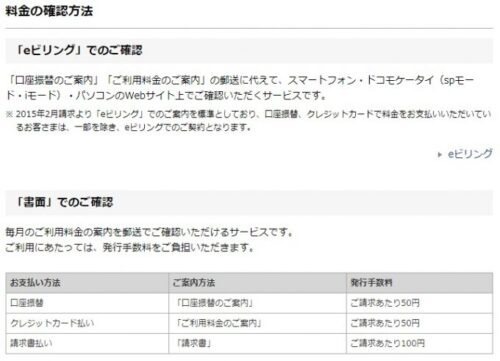ドコモのスマホ料金は、以下の3つの方法で支払うことができます。
- クレジットカード払い
- 口座引落
- 請求書払い(銀行やコンビニなど)
ただし、3の請求書払いについては最近では選べなくなってしまい、今では昔から請求書払いを続けている人か、カード払いや口座引落ができず、滞納があった場合のみとなっています。
なお、上記の1、2の支払方法の変更(クレジットカードが変わった、引き落とし口座を変更したくなった、カード払いから口座引落に変更したいなど)については、ネットで簡単に手続きを行うことができます。
そこで今回は、ドコモの携帯料金の支払い方法の種類や支払い方法の変更手続きについて、詳しくお話していきます。
支払い方法の種類について
ドコモのスマホ料金の支払いは基本的に以下の3つの方法で行うことができます。
- クレジットカード払い
- 口座引落
- 請求書払い(銀行やコンビニなど)
ただし、3の請求書払いについては最近では選べなくなってしまい、今では昔から請求書払いを続けている人か、カード払いや口座引落ができない(滞納があった)場合のみとなっています。
ですので、ドコモ料金の支払方法を変更をしたい場合は、以下のようなパターンになります。
現在の支払い方法が「クレジットカード」の場合
- 別のクレジットカードに変更 → ◯(可能)
- 口座引落に変更 → ◯(可能)
- 請求書払に変更 → ✕(不可能)
現在の支払い方法が「口座引落」の場合
- クレジットカード払いに変更 → ◯(可能)
- 引き落とし口座を別の口座に変更 → ◯(可能)
- 請求書払いに変更 → ✕(不可能)
現在の支払い方法が「請求書払い」の場合
- クレジットカード払いに変更 → ◯(可能)
- 口座引落に変更 → ◯(可能)
ちなみに、ドコモでは「eリビング」と呼ばれるネットで料金確認などができるサービスを展開していて、郵送による利用明細書や請求書の送付をやめる事によって、毎月50~100円の発行手数料を節約することができます。
ここで知っておきたいことは、料金の支払いを口座振替やクレジットカード払いにしている場合、明細書の送付をやめる(eリビングで料金を確認する)ことによって発行手数料(50円/月)を節約することができるようになります。
また、現在、請求書払いで料金を支払っている人の場合、支払い方法を口座振替やクレジットカード払いに変更して、請求書の送付をやめる(eリビングを利用する)ようにした場合、毎月100円の発行手数料を節約することができたりもします。
ちょっとした節約術ですが、参考にしてみてください。
支払い方法の具体的な変更手続き方法について
ドコモ料金の支払い方法の変更は、「ドコモショップ」か「インターネット(マイドコモ)」で行うことができます。
ここでは、ドコモショップに行かなくても自宅で簡単に支払い方法を変更できるマイドコモを使ったネット手続きの方法について説明していきます。
【支払方法変更STEP1】My docomoにログインする
まずはじめに、マイドコモにアクセスしてください。
>>My docomo|NTTドコモ(外部サイト)
マイドコモの画面が表示されたら、ログインして表示をクリックします。
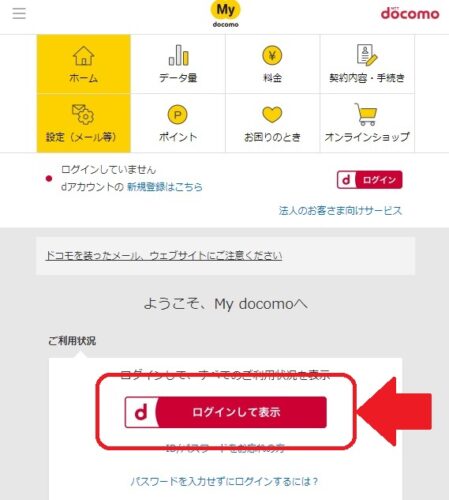
次に「dアカウントのID(電話番号のこと)」と「パスワード」を入力し、ログインをクリックします。
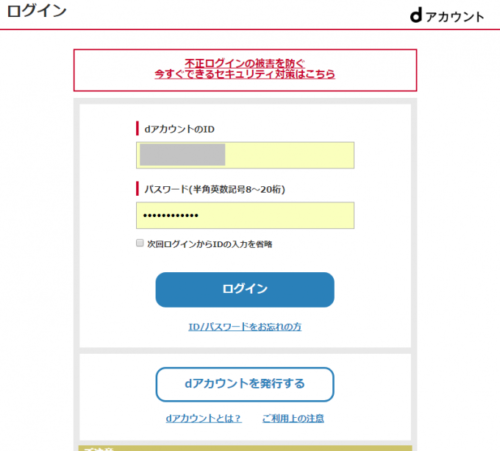
dアカウントを持っていない人(初めてマイドコモにアクセスする人)は、下にある「dアカウントを発行する」というところをクリックして、dアカウントを作ってから以下のステップに進んでくささい。
【支払方法変更STEP2】支払い方法を変更する
マイドコモにログインできたら、そのページの中程にある「支払方法の変更」をクリックしていきましょう。
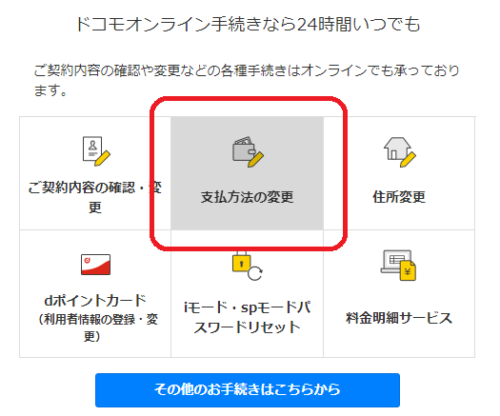
支払方法の変更ページが開いたら、「変更後の支払い方法の選択」というところで、「クレジットカード払い」か「口座振替払い」を選択しましょう。
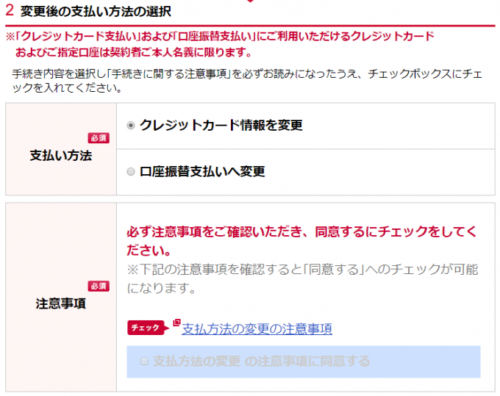
今回はクレジットカードを変更したかったので、「クレジットカード情報を変更」と、「支払方法の変更の注意事項に同意する」というところにチェックを入れます。
その後、すぐ下に表示されている「クレジットカード情報の入力」というところに必要事項を入力していきました。
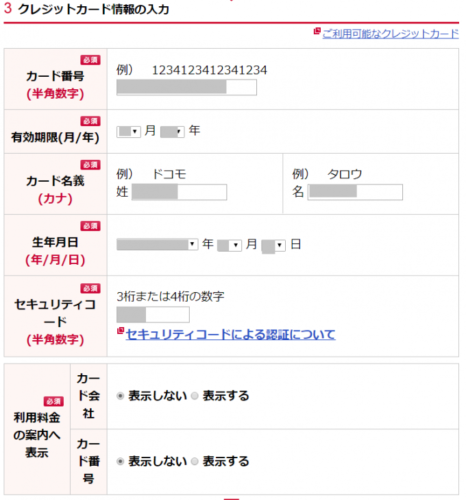
入力が完了したら、「受付確認メールの送信」というところを確認し、「次へ」をクリックします。
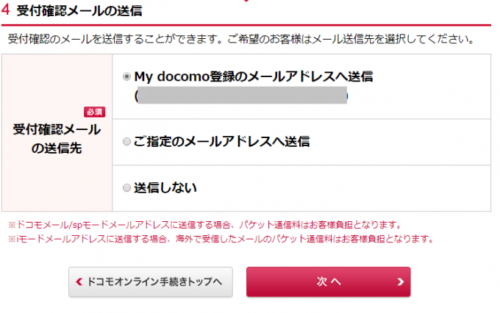
すると手続き内容確認画面が出てきますので、一通り内容を確認し、「手続きを完了する」をクリックします。
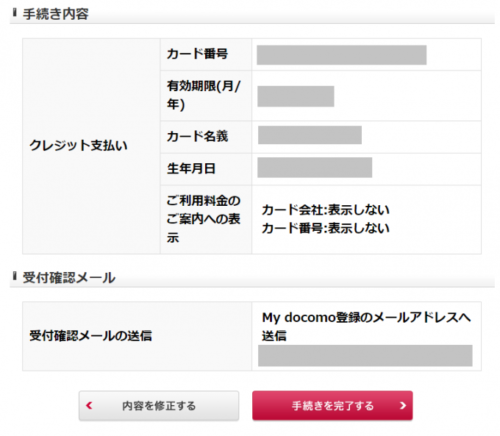
すると、手続き完了画面が表示されます。
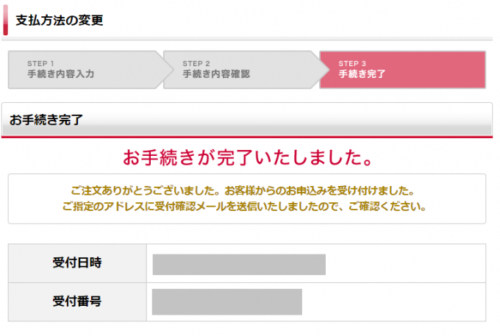
これでドコモの支払方法の変更手続きは完了となります。
最後に一言
今回は、【ドコモ】スマホ料金の3つの支払方法と変更手続き手順まとめについてお話しました。
ドコモの場合、わざわざ混雑しているお店に行かなくてもネットで簡単に支払い方法を変更することができます。
ぜひ参考にしてみてくださいね。
それでは!